Skelbimas
Kai kurios kompiuterio programos tiesiog veikia kartu, kaip du žirniai pod. Aš kalbu apie tokias poras kaip „Winamp“ ir „Last.fm“. Yra „Skype“ ir „Pidgin“, „Steam“ ir „Raptr“ ir dar daugiau. Kai naudojate vieną iš šių, paleidus kitą, jis atrodo natūraliai. Tačiau jei turite per daug panašių programų grupių, tai gali sukelti rimtų problemų netvarka darbalaukyje.
Atsižvelgiant į tai, ar tikrai reikia turėti abu darbalaukio nuorodos 10 geriausių nuorodų, kurias reikia įtraukti į meniu dešiniuoju pelės mygtukuKontekstinis meniu, kuris pasirodo kiekvieną kartą spustelėjus dešinįjį pelės mygtuką, gali padėti tapti produktyvesniems. Naudodamiesi tinkamu įrankiu, lengvai pritaikykite jame esančias nuorodas. Skaityti daugiau kai dvi programos veikia greta viena kitos? Jei nemanote, kad naudojate „Windows“, leiskite man parodyti, kaip sujungti abi programas į vieną darbalaukio spartųjį klavišą.
Pasirinkite savo piktogramą
Pirmasis žingsnis nustatant, kai išsirinksite dvi (ar daugiau) programas, kurias norite sujungti į vieną nuorodą, yra pagrindinės nuorodos piktogramos pasirinkimas. Tai yra pasirenkamas proceso veiksmas, tačiau jo apėjimas reiškia, kad kiekviename paketo faile kaip „nuorodos“ piktogramą naudosite „Windows“ piktogramą.
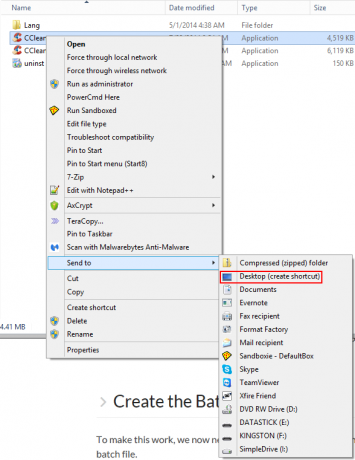
Jei darbalaukio piktograma, kurią norite naudoti, jau yra darbalaukyje, tada gerai. Laikyk ten. Jei ne, raskite programą, kurios piktogramą norite naudoti (per meniu Pradėti arba per „Windows Explorer“), dešiniuoju pelės mygtuku spustelėkite ją ir pasirinkite Stalinis kompiuteris (sukurkite nuorodą) nuo Siųsti į Meniu.
Gaukite programos kelius
Kitas žingsnis - surinkti programų, kurias bandote paleisti, maršrutus. Vėlgi, tam galite naudoti meniu Pradėti arba „Windows Explorer“. Tiesiog suraskite programą, dešiniuoju pelės mygtuku spustelėkite ją ir pasirinkite Savybės. Tikslas laukas yra tai, ko mes ieškome.

Nukopijuokite tai, kas yra šiame lauke, ir įklijuokite jį į tuščią užrašų lango langą, kad turėtumėte jį lengvai pasiekiamą. Tą patį veiksmą atlikite su antrąja programa, kurią bandote paleisti.
Sukurkite paketinį failą
Norėdami atlikti šį darbą, dabar turime pasirinkti tuos du taikymo kelius ir sudėti juos į paketinį failą. Mes paaiškinome kaip parašyti paprastą paketinį failą Kaip sukurti paketinį (GPGB) failą penkiais paprastais žingsniaisŠiame straipsnyje aprašoma, kaip sukurti paketinį failą, naudojant penkis paprastus „Windows“ operacinės sistemos veiksmus. Skaityti daugiau anksčiau. Atidarykite „Notepad“ failą, kuriame yra anksčiau nukopijuotų programų keliai, ir sureguliuokite jį taip, kad jis atrodytų žemiau pateiktame pavyzdyje.
@echo išjungta
cd "C: \ Program Files \ CCleaner"
paleiskite „CCleaner64.exe“
cd "C: \ Program Files (x86) \ Wunderlist2"
paleiskite „Wunderlist.exe“
išėjimas
Aukščiau pateiktas viso paketo failo scenarijaus pavyzdys. Žemiau yra tai, kas vyksta scenarijuje.
@echo išjungta
Tai tiesiog neleidžia komandoms būti rodomoms komandų eilutėje, kuri naudojama jūsų paketiniam failui vykdyti.
cd "C: \ Program Files \ CCleaner"
Tai keičia mūsų katalogą į „CCleaner“ katalogą (kurį anksčiau gavome iš programos kelio).
paleiskite „CCleaner64.exe“
Tai paleidžia vykdomąjį failą (kurį anksčiau pažymėjome „Notepad“) iš katalogo, į kurį ką tik naršėme.
išėjimas
Tai savaime suprantama.

Įrašų knygelėje išsaugokite šį failą (įsitikinkite, kad jūsų Išsaugoti kaip tipą yra nustatytas į Visi failai) su .šikšnosparnis pratęsimas. Užrašų knygelėje atkreipkite dėmesį į kelią, kuriame išsaugojote šį failą, nes mums jo reikės kitame žingsnyje.
Nukreipkite nuorodą į paketo failą
Prisimeni tą piktogramą, kurią anksčiau įdėjome darbalaukyje? Dešiniuoju pelės mygtuku spustelėkite jį, pasirinkite Savybėsir pažiūrėkite į Tikslas laukas. Tai turėtų parodyti kelią į jūsų programą.
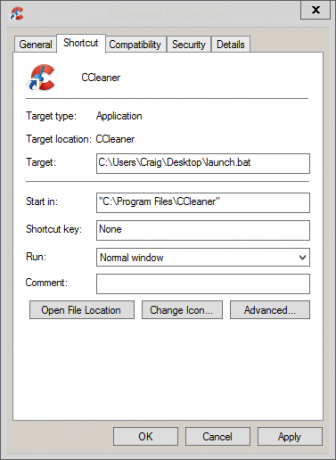
Dabar pakeiskite tai paketo failo keliu. Spustelėkite Taikyti ir Gerai.
Paleiskite paketinį failą iš nuorodos
Dabar dukart spustelėkite nuorodos piktogramą darbalaukyje. Turėtumėte greitai pamatyti komandų eilutės langą, tada uždaryti (nes pirmoji paketinio failo eilutė verčiasi), tada turėtų paleisti jūsų dvi programos!
Kaip tas, kuris tikrai vertina automatika Kaip automatizuoti ir suplanuoti įprastas "Windows 7" atsargines kopijasPer daug kompiuterio vartotojų nesugeba tinkamai sukurti savo sistemų ir duomenų atsarginių kopijų. Dėl šios priežasties aš dažnai turėjau pasakyti šeimai ir draugams, kad visi ... Skaityti daugiau , verta skirti šias penkias minutes savo laiko, kad sutaupytumėte nereikalingus paspaudimus ir pastangas, kurių prireiktų paleidus dvi programas iš karto. Taip pat jūsų darbalaukis yra gražus ir tvarkingas.
Turite kokių nors kitų idėjų, kaip šis paketinio failo triukas galėtų veikti? Ar yra kokių nors programų porų, kurias įmesite į paketinį failą, pasiūlymų? Palikite man komentarą žemiau ir pakalbėkime apie tai!
Ar paketiniai failai tikrai nėra jūsų dalykas? Peržiūrėkite mano mėgstamiausią programų paleidimo priemonė, skirta „Windows“ Pašalinkite nereikalingus pelės pasiekimus naudodamiesi pirštų galiukų programų paleidimo priemoneDalis tapus tikru energijos vartotoju sumažina ilgų ir varginančių pasiekimų skaičių tarp klaviatūros ir pelės. Anksčiau su jumis mes pasidalinome visokiais klaviatūros triukais, bet ... Skaityti daugiau : Pirštų galiukai! Jaučiatės užgriozdinta darbalaukyje, bet ar tikrai neįdomu derinti sparčiųjų klavišų piktogramas? Štai kaip efektyviai išvalyti darbalaukį Kaip kartą ir visiems laikams išvalyti "Windows" darbalaukįNetvarka daro daugiau žalos nei tu supranti. Tvarkingas „Windows“ darbalaukis leidžia lengviau rasti dalykus, maloniau žiūrėti ir sumažina stresą. Mes parodysime, kaip susitvarkyti darbalaukį. Skaityti daugiau !
Craigas yra žiniatinklio verslininkas, filialų pardavėjas ir tinklaraštininkas iš Floridos. „Facebook“ galite rasti daugiau įdomių dalykų ir palaikyti ryšį su juo.